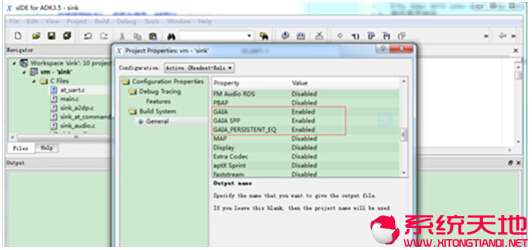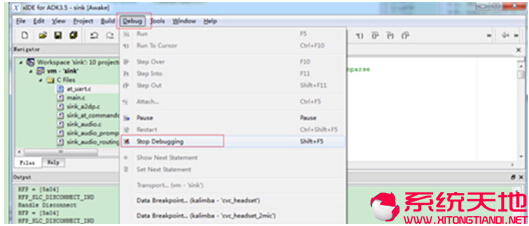Ghost Win7旗舰版配置蓝牙模块GAIA功能的详细操作
支持协议主要指的是蓝牙协议层,包括逻辑链路控制和适配协议(L2CAP)、无线射频通信(RFCOMM)和业务搜索协议(SDP)。L2CAP提供分割和重组业务。RFCOMM是用于传统串行端口应用的电缆替换协议。业务搜索协议(SDP)包括一个客户/服务器架构,负责侦测或通报其它蓝牙设备。GAIA功能是基于spp的蓝牙通讯协议,开启此功能后,就可以手机终端上控制蓝牙模块,并获取蓝牙模块的状态,有时还需对GAIA功能进行配置,下面小编就给大家分享电脑公司Win7旗舰版下配置蓝牙模块GAIA功能的操作步骤。
1、从开始菜单处找到ADK3.5下的ADK3.5(xIDE3),单击打开xIDE开发环境。
2、xIDE打开后的界面中,默认有一个Help Documents文档,未使用过xIDE的用户建议仔细阅读一下这些文档,这对开发是有一定帮助的。
3、导入工程文件,通过Project菜单项下的Open Workspace选项导入工程;
4、导入工程完成后,再通过Project菜单项下的Properties...打开工程属性。
5、工程属性打开后,开启GAIA、GAIA_SPP、GAIA_PERSISTENT_EQ这三个选项,设置成Enabled。
6、另外还需添加这三个选项相应的库,比如在Libraries处添加gaia_spp。否则会出现编译不通过。点击OK保存属性设置。
7、通过开始菜单,找到PSTOOL这个工具并打开修改某些PSkey值。
8、打开PSTOOL后,会提示选择连接方式,这里用的是SPI-USB方式,故选择第一项,这里根据个人情况设置即可,点OK确认。
9、默认连接修改成功后,PSTOOL会从开发板上读出PSkey值,默认显示的是蓝牙地址,需要修改为以下的其中一个;
00025b00ff01
00025b00ff02
00025b00ff03
00025b00ff04
00025b00ff05
10、查找框中输入security,选择第二项,并修改module security code的数值 ;87fc 90bc 9072 228c bcb7 204a fd01 5e20 a34e d68e fd1f 80a7 51cc 62ef e27b 9db3
11、修改完成后,点Reset BC或者Reset & Close中的任意一个,这两个的区别就是第二项会关闭PSTOOL工具,复位以使设置生效。
12、通过Debug菜单下的Run选项来执行编译下载工作,编译下载的时间比较久,请用户耐心等待。
14、编译下载完成后,需要停止Debug,同样是从Debug菜单下的Stop Debugging来执行操作。
这样整个配置过程就结束后,可使用GAIA测试APP进行测试。以上就是关于 电脑公司Win7旗舰版下配置蓝牙模块GAIA功能的操作步骤详细介绍了,有需要的用户,请尝试以上方法操作吧。
1、从开始菜单处找到ADK3.5下的ADK3.5(xIDE3),单击打开xIDE开发环境。
2、xIDE打开后的界面中,默认有一个Help Documents文档,未使用过xIDE的用户建议仔细阅读一下这些文档,这对开发是有一定帮助的。
3、导入工程文件,通过Project菜单项下的Open Workspace选项导入工程;
4、导入工程完成后,再通过Project菜单项下的Properties...打开工程属性。
5、工程属性打开后,开启GAIA、GAIA_SPP、GAIA_PERSISTENT_EQ这三个选项,设置成Enabled。
6、另外还需添加这三个选项相应的库,比如在Libraries处添加gaia_spp。否则会出现编译不通过。点击OK保存属性设置。
7、通过开始菜单,找到PSTOOL这个工具并打开修改某些PSkey值。
8、打开PSTOOL后,会提示选择连接方式,这里用的是SPI-USB方式,故选择第一项,这里根据个人情况设置即可,点OK确认。
9、默认连接修改成功后,PSTOOL会从开发板上读出PSkey值,默认显示的是蓝牙地址,需要修改为以下的其中一个;
00025b00ff01
00025b00ff02
00025b00ff03
00025b00ff04
00025b00ff05
10、查找框中输入security,选择第二项,并修改module security code的数值 ;87fc 90bc 9072 228c bcb7 204a fd01 5e20 a34e d68e fd1f 80a7 51cc 62ef e27b 9db3
11、修改完成后,点Reset BC或者Reset & Close中的任意一个,这两个的区别就是第二项会关闭PSTOOL工具,复位以使设置生效。
12、通过Debug菜单下的Run选项来执行编译下载工作,编译下载的时间比较久,请用户耐心等待。
14、编译下载完成后,需要停止Debug,同样是从Debug菜单下的Stop Debugging来执行操作。
这样整个配置过程就结束后,可使用GAIA测试APP进行测试。以上就是关于 电脑公司Win7旗舰版下配置蓝牙模块GAIA功能的操作步骤详细介绍了,有需要的用户,请尝试以上方法操作吧。